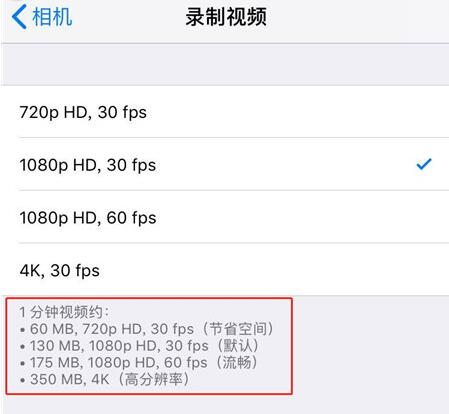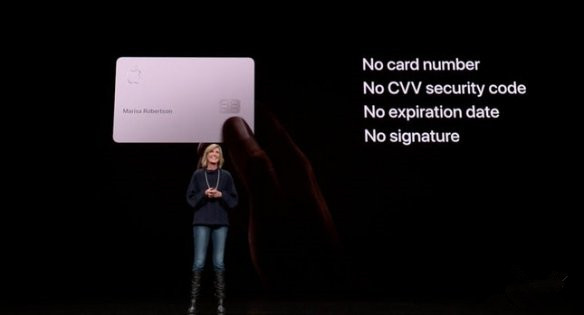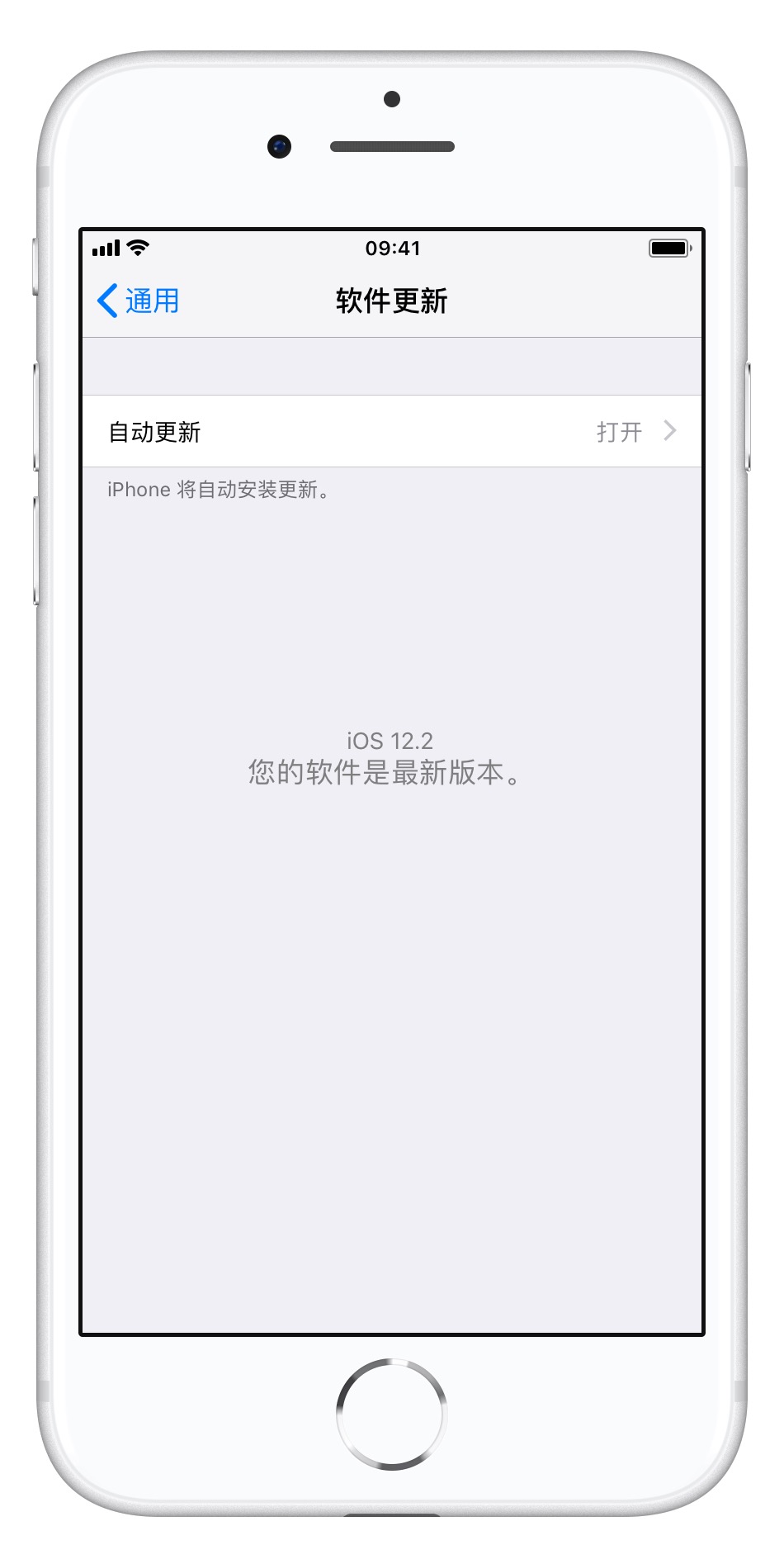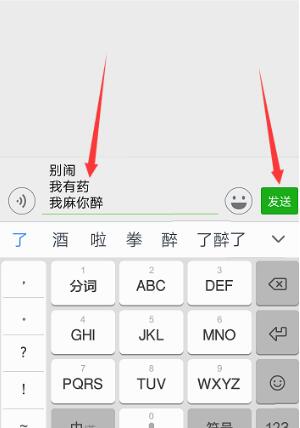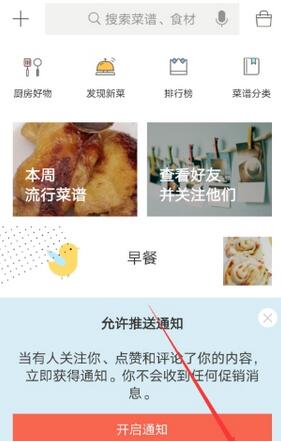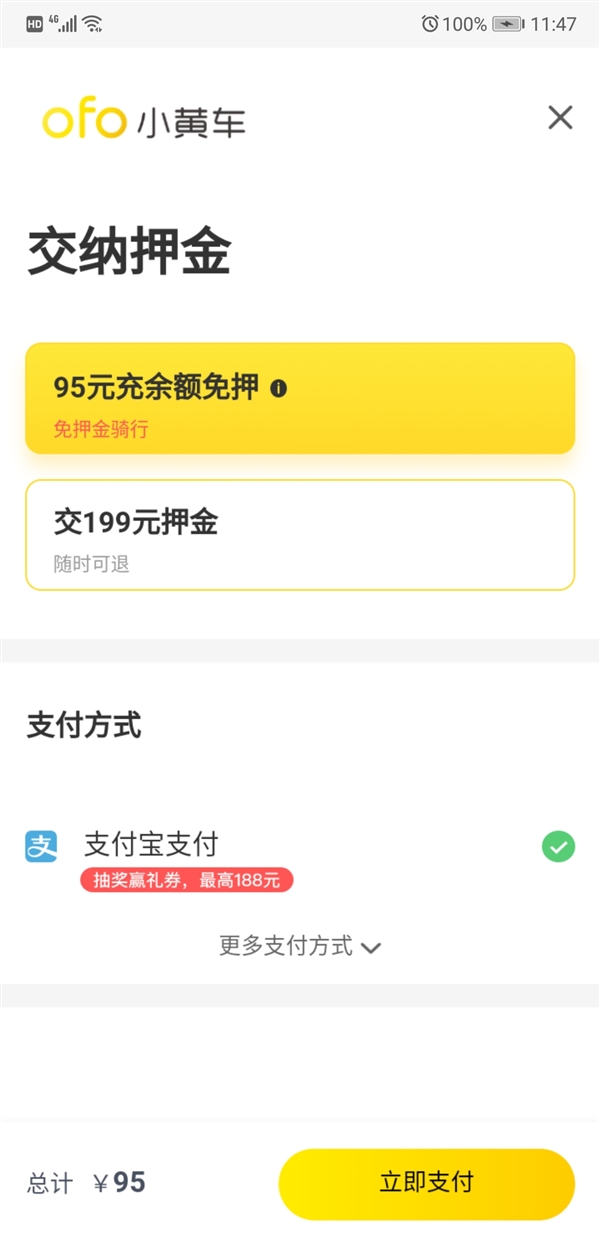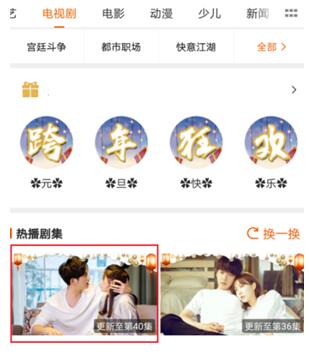打开合成线
井字构图线可以帮助我们更好地拍摄和构图。在iPhone的设置中,我们可以开启这个功能:
打开iPhone设置-相机,打开“网格”开关。
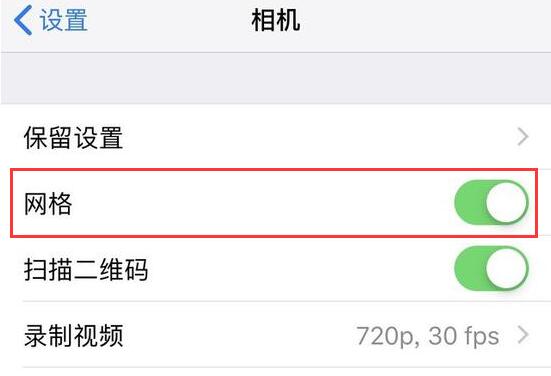
然后打开相机拍摄,就可以看到网格辅助线了。
这个功能的另一个好处是,当我们进行俯拍或仰拍时,比如拍证件照、静物等,我们不用担心因为拍摄角度不好而导致物体变形。开启“网格”功能后,在俯视或向上拍摄时,iPhone相机屏幕中央会显示白色和黄色的十字准线。两个十字线距离越近,重叠度越高,此时iPhone就越接近水平状态。拍摄时不必担心物体变形。

锁定曝光和对焦
iPhone具有曝光锁定和对焦锁定功能:长按屏幕中想要对焦的区域即可锁定对焦和曝光。锁定后即可构图、拍摄。此时,焦点和曝光不会改变。相当于先对焦再构图。
录音时拍照
当您既需要录音又需要拍照时,无需在iPhone 上切换视频和照片功能:
当你打开iPhone相机录制视频时,录制红点旁边有一个白色按钮,这是相机按钮。您可以在录制过程中同时捕获所需的图像。
轻松拍摄全景照片
旅行时,全景照片总能帮你记录最美的场景。默认情况下,iPhone 全景照片是从左到右扫描的。事实上,只要点击方向箭头,它就会变成从右向左扫描。
此外,只需将iPhone 横向转动,即可从上到下拍摄全景照片。

人像模式不仅适用于拍摄人物
我们可以在iPhone XR、iPhone XS、iPhone XS Max、iPhone X、iPhone 8 Plus 和iPhone 7 Plus 上使用人像模式拍照。人像模式可产生景深效果,可以拍摄主体清晰、背景模糊的照片。但值得注意的是,人像模式不仅仅适合拍摄人物。当需要这种效果时,还可以拍摄其他静止物体。

此外,在iPhone X 和更新机型iPhone 8 Plus 上,您还可以使用人像光效功能,将工作室级别的光效应用于人像模式照片。
您可以拍摄人像模式照片并在屏幕上实时预览灯光效果。当您将相机应用程序设置为肖像模式时,您可以滑动以从取景器底部显示的不同灯光效果中进行选择。
设置相机分辨率
如果你想改变视频的分辨率,可以在iPhone设置-相机-录制视频中修改。